Similar presentations:
Файловая структура. Файловая система
1. Файловая структура
2. Файл
– это программа или данные,имеющие имя и хранящиеся в
долговременной памяти.
3. Файловая система
-Файловая система – это система хранения файлов иорганизации каталогов.
-Файловая структура диска — это совокупность файлов
и папок на диске и взаимосвязей между ними.
-Фа́йловая систе́ма (англ. file system) — порядок,
определяющий способ организации, хранения и
именования данных на носителях информации в
компьютерах, а также в другом электронном
оборудовании: цифровых фотоаппаратах, мобильных
телефонах и т.
-
4. Одноуровневая файловая система
5.
Если у пользователя флешка или съёмныйжёсткий диск, то на нём все файлы размещают
в каталогах (в папках), а каталоги, можно
разместить в другой каталог (вложить).
Каталог, вложенный в другой каталог,
называют вложенным каталогом.
Такое хранение файлов
называют многоуровневой (иерархической)
файловой структурой, в которой множество
каталогов и файлов.
6. Многоуровневая файловая система
7. Многоуровневая файловая система
8.
Имя файла состоит из 2хчастей:
1) имя – даёт файлу
пользователь – может
включать до 255 символов;
2) расширение – задаётся
программой, в которой создан
файл.
имя.расширение
9.
Имя файла:Точка разделяет имя и
тип
Реферат по информатике . DOC
Имя файла
определяется
пользователем.
Расширение имени
или тип файла
определяется
программой в
которой он создан
В ОС Windows в имени файла запрещены символы:
><|?*/\
10.
Кто присваивает имена файлам?Пользователь или программа.
11.
12. Имя файла (поясните какая информация может храниться в следующих файлах)
Сочинение.docКласс.bmp
Марс.avi
ДР.ppt
Баланс.xls
Гагарина.mp3
13.
Папка (англ. folder), Каталог, Директория(равноценные понятия) — специальный файл,
содержащий информацию о других файлах (их
именах, расположении и др.) Традиционно в
графическом режиме отображается значком
папки.
Папки Windows
14.
ПапкаПапка (или каталог) – это место на носителе, где
хранятся файлы или другие папки с файлами.
Такая система хранения может быть довольно
разветвленной. В основной папке может храниться еще
одна папка или папки, в которой может располагаться
другая папка и т.д. Такие папки принято называть
подпапками или вложенными папками.
Такая система была придумана для упорядочения
хранимой информации на жестком диске компьютера.
Все папки имеют имена, названия которым даёт сама
операционная система, программа или вы сами, в
случае если папка создана вами самими.
15. Папка
Диск D:Документы
Пример.doc
Корневой каталог –
главный каталог диска
Папка
урок.doc
Файлы
Отдых
Папка (каталог) –
объединяет файлы и
вложенные папки
Рисунки
Снег.jpg
море.jpg
Музыка
концерт.mp3
игра.iso
Вложенная папка
(подкаталог) – это
папка, расположенная
внутри другой папки.
Файл в корневом
каталоге
16.
Ярлык - это ссылка на тот или инойфайл, которая дает команду к запуску
этого файла.
Ярлык
Папка
Файл
17.
Ярлы́к — файл, служащий указателем на объект,программу
или
команду
и
содержащий
дополнительную информацию.
Чаще всего ярлыки создаются на рабочем столе для
быстрого запуска программ, находящихся в
«неудобных» местах.
Размер файла ярлыка очень мал, составляет обычно
от нескольких десятков до нескольких сотен байт.
Ярлыки
позволяют
быстро
находить
и
упорядочивать файлы и папки на нескольких дисках
18.
Указать путь к файлу иоткрыть его
Путь к файлу – последовательность,
начиная от системного диска (на одном
компьютере может быть несколько
дисков) и заканчивая папкой, в которой
непосредственно хранится файл.
19.
Основные сведения о ярлыкахЯрлык — это ссылка на файл или папку.
Ярлыки можно использовать как на личном, так и на общем
диске.
Ярлыки видны всем, у кого есть доступ к папке или диску.
Ярлыки указывают на файлы, а не содержат информацию из
них, поэтому данные всегда актуальны.
Один пользователь может создать до 500 ярлыков для файла
или папки. Всего у файла или папки может быть до 5000
ярлыков.
Если вы создали ярлык в папке, владельцем которой не
являетесь, вы не сможете его удалить.
Ярлыки файлов можно копировать, но они не должны
ссылаться на другие ярлыки.
Ярлыки папок тоже можно копировать.
20. Основные сведения о ярлыках
Папки WindowsРабочий стол
Мои
документы
Мой
компьютер
Сетевое
окружение
Мои рисунки
Диск С:
Вся сеть
Моя музыка
Мои
видеозаписи
CD (DVD)
Корзина
Диск D:
Учебники на Server
Диск A:
Задания на Server
Диск E:
Диск F:
флэш-диск
Диск Z:
сетевой диск
сетевые
ресурсы
21.
Путь к файлуПуть к файлу – это перечисление папок
(каталогов), в которых он находится,
сверху вниз (начиная с диска).
Полное имя файла = путь + имя файла
22. Путь к файлу
Изобразим структуру диска в виде дерева:Диск D:
Документы
Пример.doc
урок.doc
Отдых
Рисунки
Снег.jpg
море.jpg
Музыка
концерт.mp3
Полное имя
файла
игра.iso
D:\Отдых\Музыка\концерт.mp3
Диск, на котором
находится файл
Путь по
папкам
Имя и тип
23.
24.
Адреса файловПолный адрес файла = путь + имя файла
имя файла
C:\Фото\2007\Ку.jpg
диск
Путь к файлу
Сетевой адрес:
папки
имя компьютера
\\SERVER\Видео\2007\Зя.avi
Примеры:
C:\SERVER\Видео\2007\Зая.avi
A:\autoexec.bat
\\work3\Игры\Hover\hover.exe
D:\Windows\Temp\Справка.txt
E:\Реферат.doc
Какие файлы
находятся в
корневом
каталоге?
25.
Назвать путь к файлу и полноеимя файла
26. Назвать путь к файлу и полное имя файла
Работа с файламиС помощью специальных программ- файловых
менеджеров - можно производить над файлами
следующие операции:
Копирование (копия файла помещается в
другую папку)
Перемещение (файл перемещается в
другую папку)
Удаление (запись о файле удаляется из
каталога)
Переименование (в каталоге изменяется
имя файла)
27. Работа с файлами
Способы выделения файлов и папокПрежде
чем
изучить
методы
копирования файлов и папок, рассмотрим,
как их можно выделять.
Когда
Вам
нужно
скопировать/
переместить больше одного файла, то
выделение просто необходимо. Ведь
проще скопировать сразу всё, чем по
отдельности.
28.
Операции с файлами и папкамиПереименовать
файл
Открыть файл
29.
Копировать файлКопирование и перемещение
файлов и папок - две
основные операции, которые
можно производить с файлами
и папками в Windows.
При копировании создается
сразу две копии файлов.
Одна - в исходной папке, а
вторая - в той папке, в которую
вы скопировали файл.
30.
Перемещение файловПри перемещении файл
или папка удаляются с
одного места и полностью
переносятся в другое.
Таким образом можно
переместить,
например,
всю
папку
с
ее
содержимым с одного
раздела жесткого диска на
другой.
Лыкова Н.В.
31.
Способ №1.Прямоугольное выделение мышкой
Это тот самый способ, который наверняка знаком каждому.
Нажимаем левую кнопку мышки в свободной зоне и, не
отпуская её, растягиваем прямоугольную область.
Выделяются
все файлы,
попавшие в
эту область
32.
Способ №2.Выборочное выделение
Можно выделить что угодно и в любой последовательности.
Например вот так
Для этого нужно зажать
клавишу “Ctrl” и щелкать
мышкой по нужным
файлам.
В промежутках между
нажатиями, “Ctrl” можно
отпускать, т.е. выделив
несколько файлов, Вы
можете отпустить “Ctrl” и
пролистать окно, затем
снова зажать “Ctrl” и
продолжить выделение.
33.
Способ №3.Последовательное выделение
Выделение происходит между папками/файлами.
Сначала левым щелчком
мыши нужно выделить
начальную папку, зажать
клавишу “Shift”, щелкнуть
левой кнопкой мышки по
конечной папке.
При этом выделяются
заданные папки и все что
между ними.
34.
Самостоятельная работа35. Самостоятельная работа
Задание 1: Написать путь к каждому файлу.36. Задание 1: Написать путь к каждому файлу.
Задание 2: Перечислить локальные дискии папки, имеющиеся на рисунке
37. Задание 2: Перечислить локальные диски и папки, имеющиеся на рисунке
Задание 3: Написать полное имя всех файлов.Титаник
Укажите место для объекта с именем
С:\Фильмы\Титаник
38. Задание 3: Написать полное имя всех файлов.
Поиск файла по маскеДля групповых операций с файлами
используются маски имён файлов.
Маска представляет собой
последовательность букв, цифр и прочих
допустимых в именах файлов символов,
среди которых также могут встречаться
следующие символы: ? и *
39. Поиск файла по маске
Символ «?» (вопросительный знак)означает ровно один произвольный
символ.
Символ «*» (звёздочка) означает
любую последовательность
символов произвольной длины, в
том числе «*» может задавать и
пустую последовательность.
40. Поиск файла по маске
********************Н-р если есть файлы: 123.txt, 123.doc,
12.txt, 1.txt, 223.txt
И маска будет 12?.* - то отберутся файлы
12.txt, 123.doc и 123.txt
Если маска будет 1*.txt то отберутся все
файлы, начинающиеся с 1 с
расширением .txt (все кроме 123.doc и
223.txt)
41. ********************
Поиск файла по маскеОпределите, какое из указанных имен
файлов будет соответствовать маске
каждый вариант ответа и
*b*ed.*?x: Разберем
сделаем вывод, может ли он
соответствовать маске, указанной в
1) kraboed.txt
условии.
1) kraboed.txt Согласно маске, название
2) bored.docx
файла должно содержать в себе букву b и
оканчиваться на − ed . Этим условиям
3) book.xlsx
наша маска соответсвует, но в формате
4) krabodel.docx файла последней буквой обязан быть x .
Так как формат нашего файла . txt ,
данный вариант ответа не подходит.
42. Поиск файла по маске
Определите, какое из указанных именфайлов будет соответствовать маске
*b*ed.*?x:
2) bored.docx Название
1) kraboed.txt
содержит букву b ,
оканчивается на − ed , а
2) bored.docx
формат файла
оканчивается иксом.
3) book.xlsx
Значит, это и есть наш
4) krabodel.docx
ответ. Но разберем и
следующие варианты:
43. Поиск файла по маске
Определите, какое из указанных именфайлов будет соответствовать маске
*b*ed.*?x: 3) book.xlsx Название не
оканчивается на − ed , значит
1) kraboed.txt
данный вариант нам также не
подходит.
2) bored.docx
4) krabodel.docx Название не
3) book.xlsx
оканчивается на − ed , значит
данный вариант нам также не
4) krabodel.docx подходит.
Ответ: 2
44. Поиск файла по маске
Задание 4: Выбери в списке имён файлов те,которые подходят к маске ?ic*.??t.
1) music.ppt
2) sick.txt
3) pic.xlsx
4) icon.htm
45. Задание 4: Выбери в списке имён файлов те, которые подходят к маске ?ic*.??t.
Задание 5: Найди правильный ответ.Определите, какое из указанных имен
файлов будет соответствовать маске
?*kol*.?x*:
1) shkolkovo.txt
2) koloda.exe
3) akolimbia.xls
4) shokoladka.docx
46.
Задание 6: Найди правильный ответ.Определите, какое из указанных имен
файлов будет соответствовать маске
*ar?.*x
1) saturn.txt
2) venera.docx
3) mars.xlsx
4) earth.docx
47.
Задание 7. Определить правильный ответ.Ира, работая над проектом, создала на флешке следующие
файлы:
F:\ Русский \ Задания \ Карточка.bmp
F:\ Биология \Бактерии \ Палочковидные.doc
F:\ Музыка \ Композиторы \Моцарт. Bmp
F:\ Русский \ Наречия.doc
F:\ Биология \ Бактерии \ Шаровидные.doc
F:\ Математика \ Задания \ Карточка.doc
F:\ Музыка \ Композиторы \Бетховен.doc
F:\ Музыка \ Композиторы \ Шаинский.ppt
После работы она удалила все текстовые файлы. Записать
имя каталога (папки), который остался пустым.
48. Задание 7. Определить правильный ответ. Ира, работая над проектом, создала на флешке следующие файлы:
Задание 8. Определить правильный ответ.Дан список файлов:
С:\ Художники \ Русские \ Репин.jpg
С:\ Художники \ Боттичелли.jpg
С:\ Шаляпин.png
С:\ Композиторы\Бетховен.png
С:\ Художники\Русские\Васнецов.png
С:\ Художники\Тициан.jpg
С:\ Композиторы\Моцарт.jpg
С:\ Лемешев.jpg
Изобразить файловую структуру. Указать файлы,
хранящиеся в корневой папке.
49. Задание 7: Найди правильный ответ.
Задание 9. Определить правильный ответ.Маша, работая над проектом, создала на флешке следующие
файлы:
E:\ Математика\Задания\Диаграмма.bmp
E:\ Литература\Русские\Есенин.txt
E:\ Литература\Русские\Пушкин.doc
Е:\ Успеваемость.doc
E:\ География\Африка\Карта.bmp
E:\ География\Австралия\Открытие.txt
E:\ География\Австралия\Рельеф.ppt
E:\ Математика\Задания\Карточки.doc
После работы Маша удалила все текстовые файлы. Записать имя
каталога (папки), который остался пустым.
50. Задание 8. Определить правильный ответ. Дан список файлов:
Задание 10: Напиши правильный ответ.51. Задание 9. Определить правильный ответ. Маша, работая над проектом, создала на флешке следующие файлы:
Работа на тренажере в компьютерномклассе





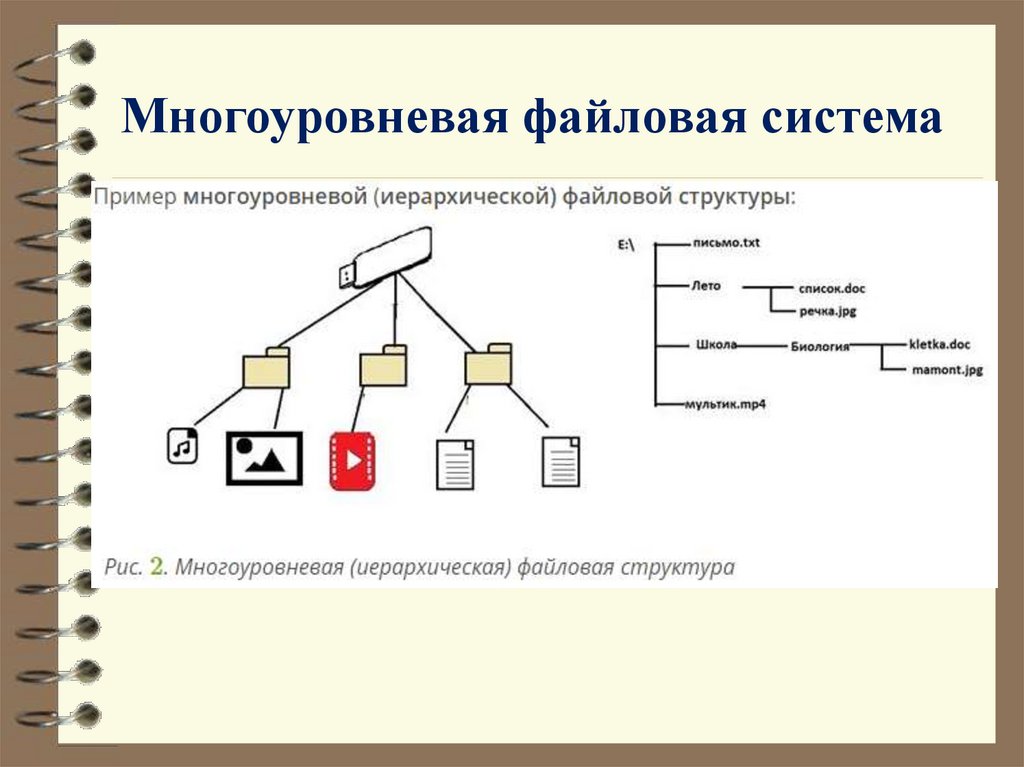
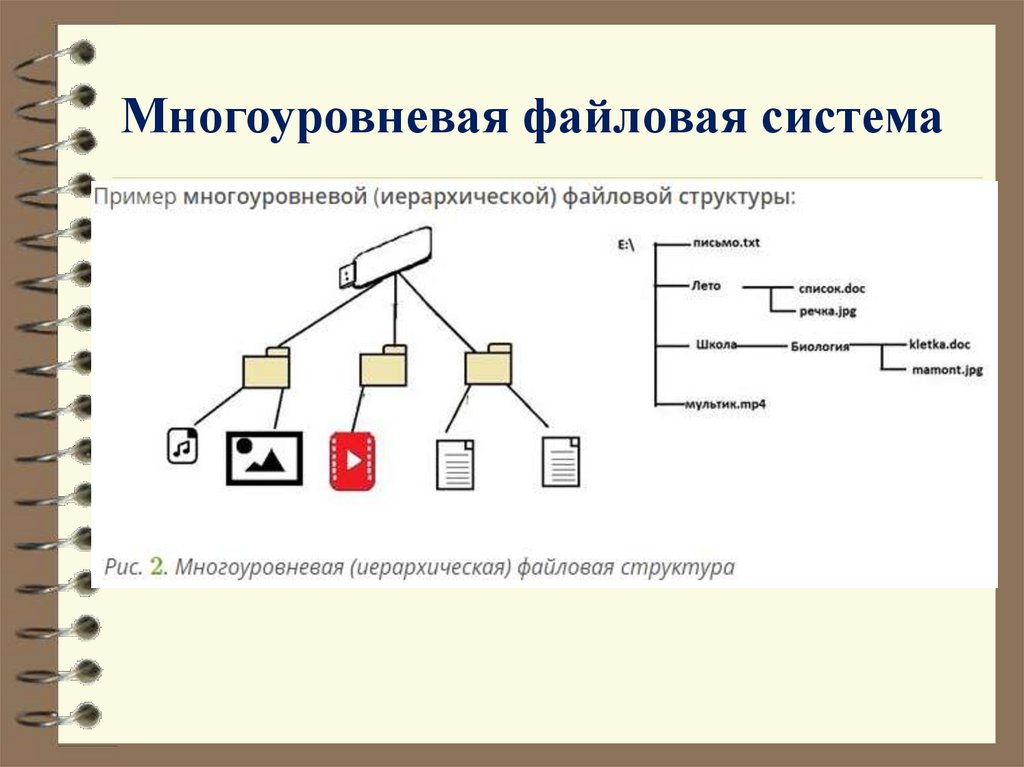


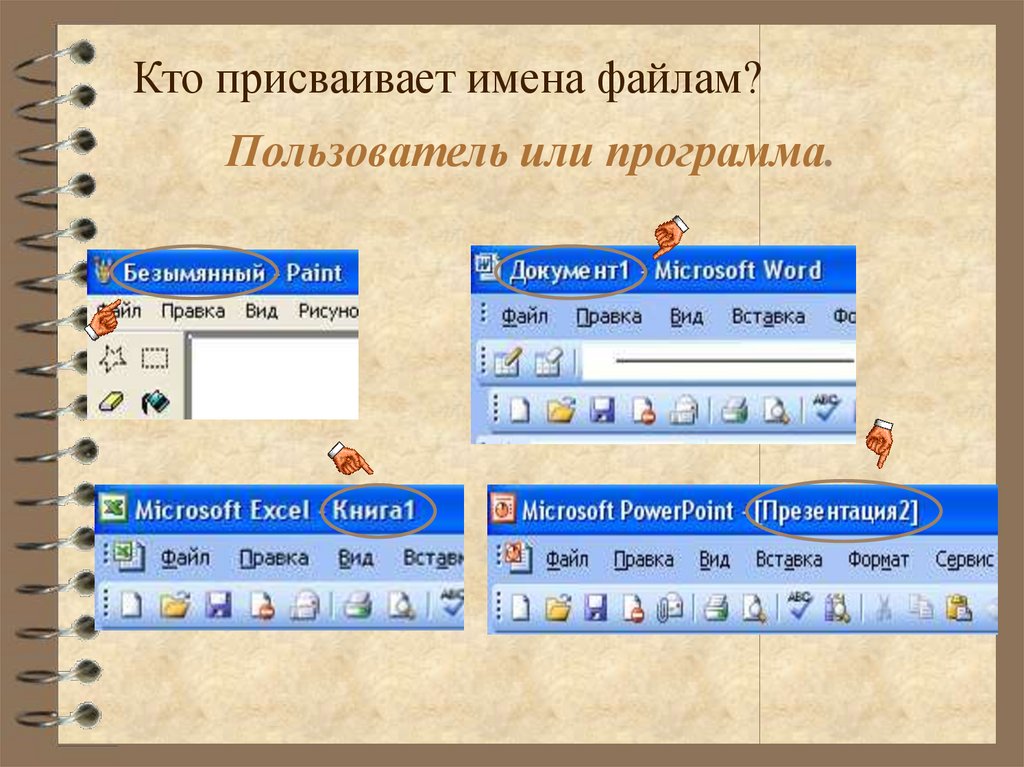




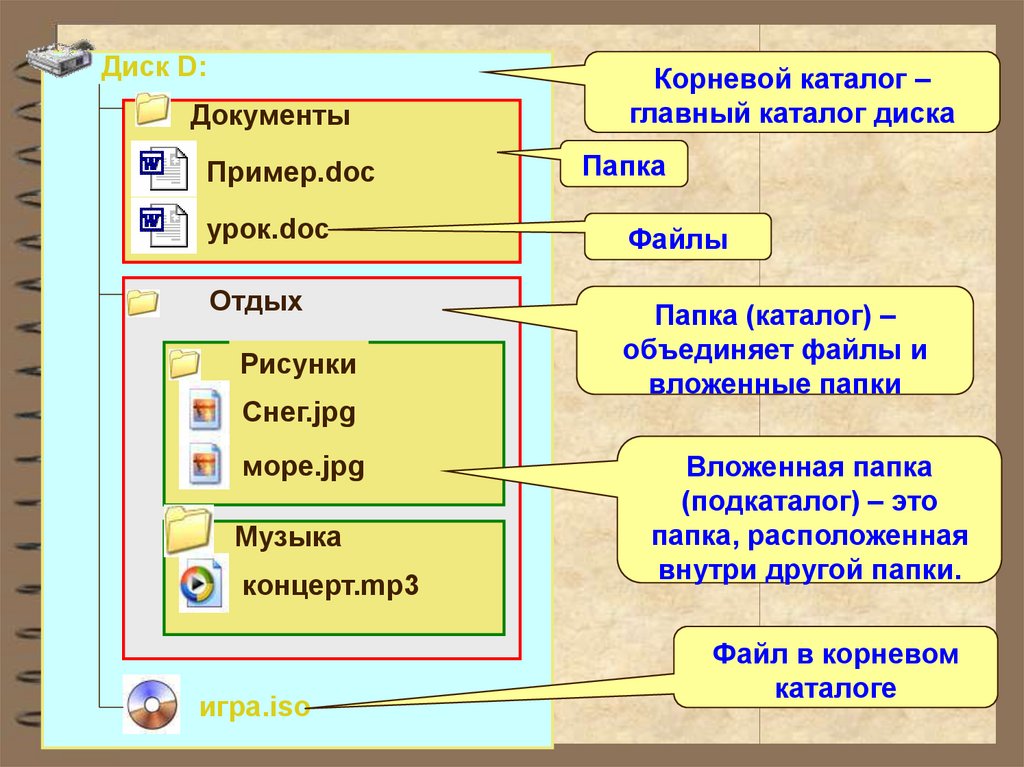








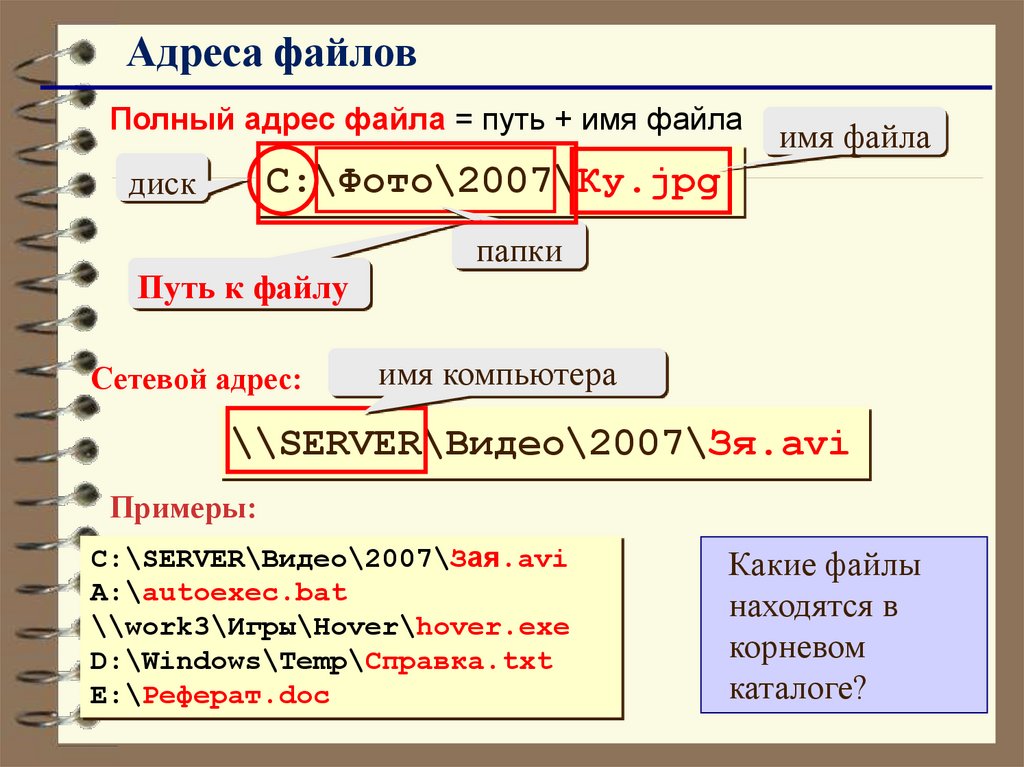



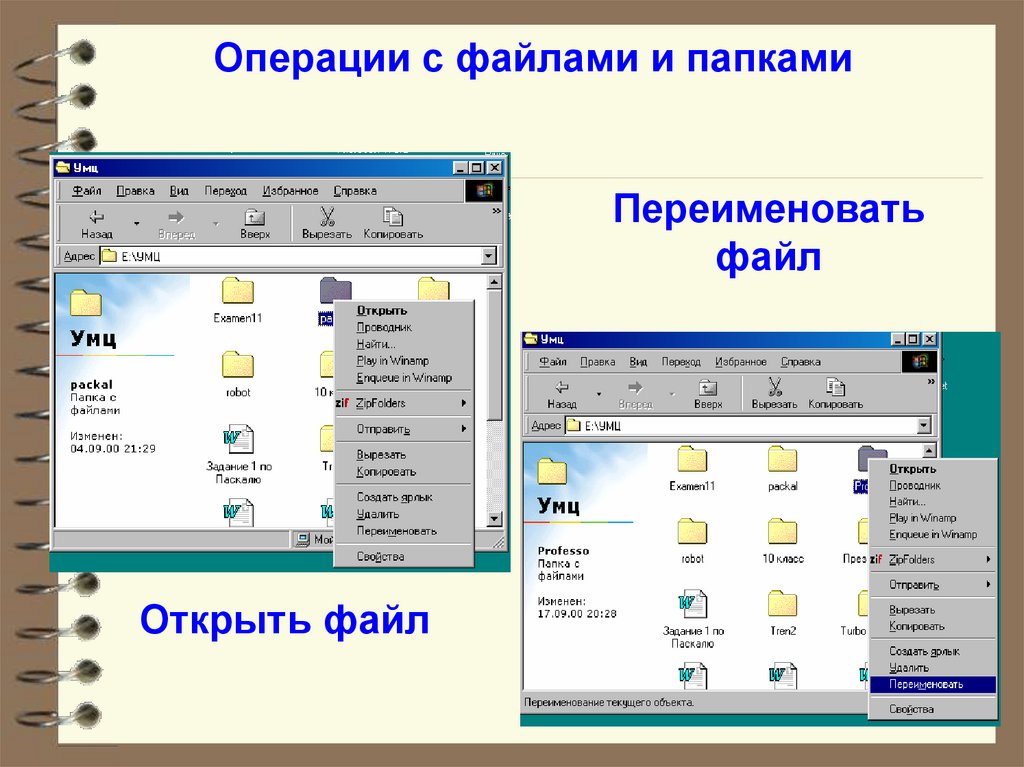




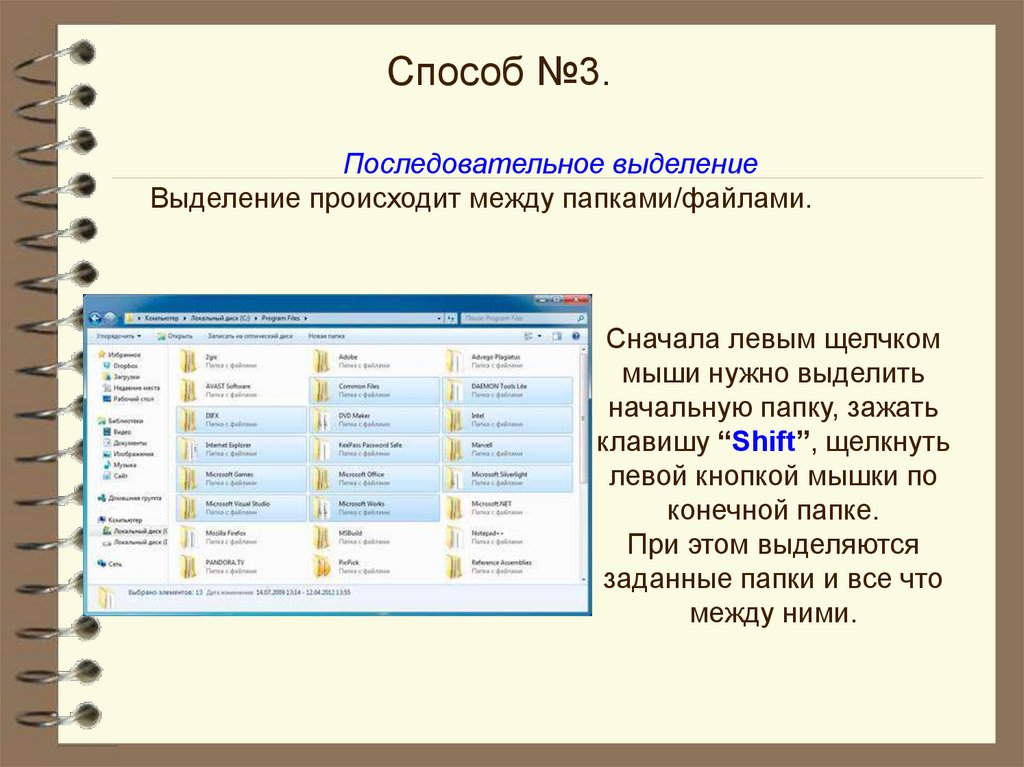














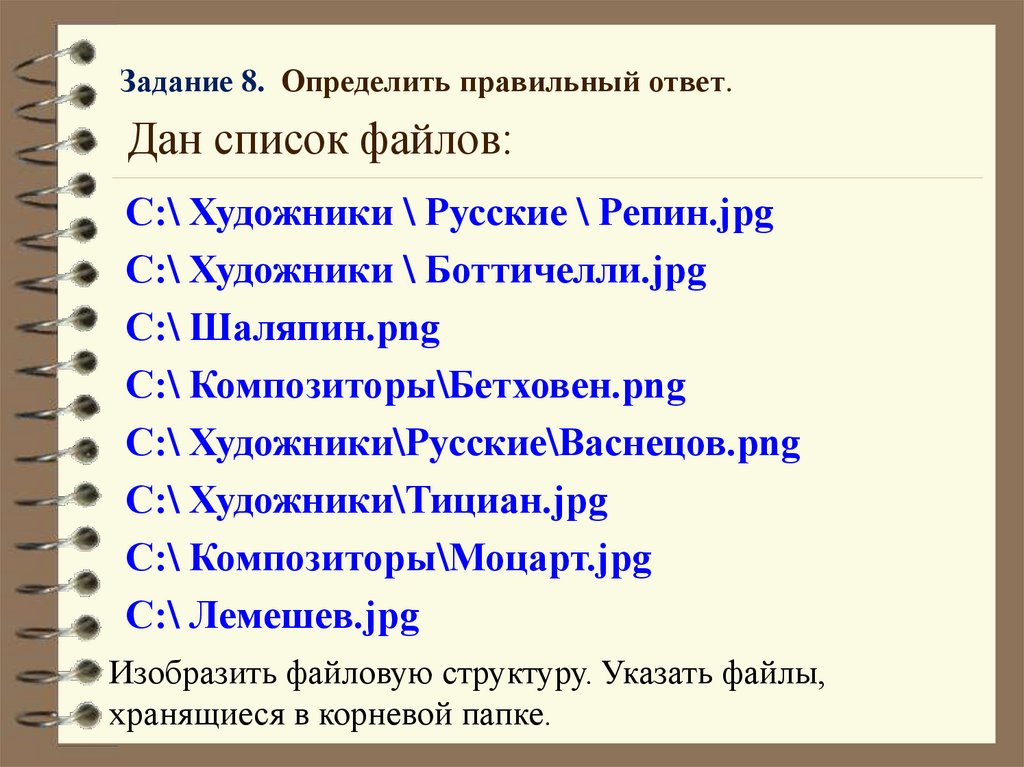


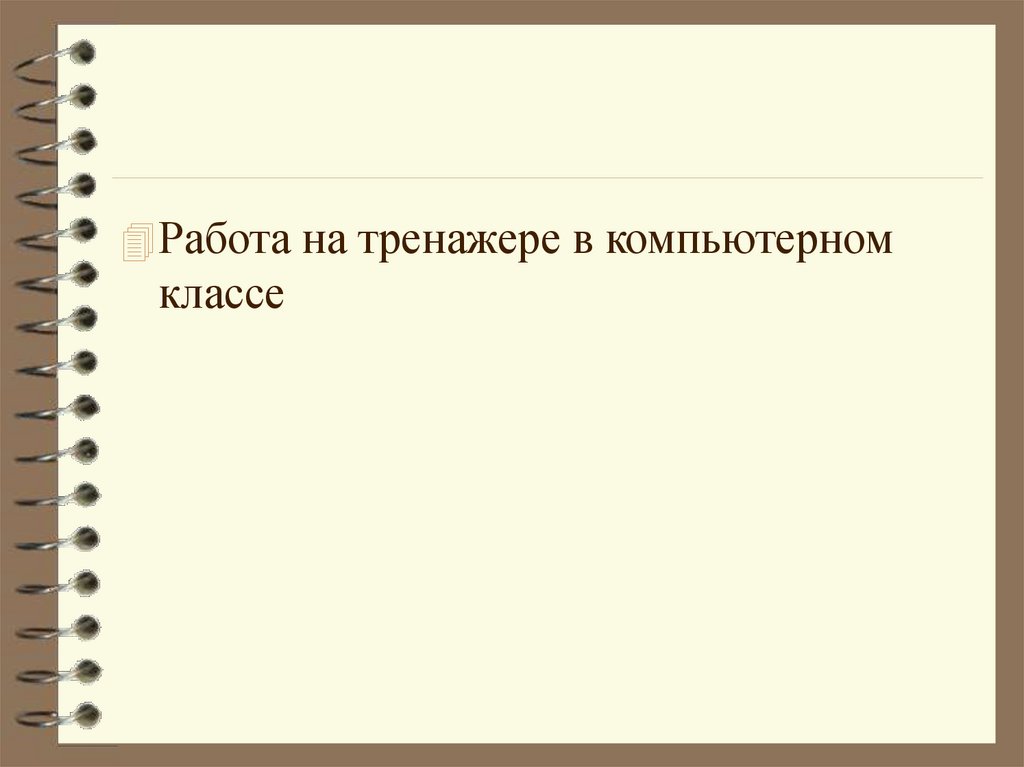


 informatics
informatics








